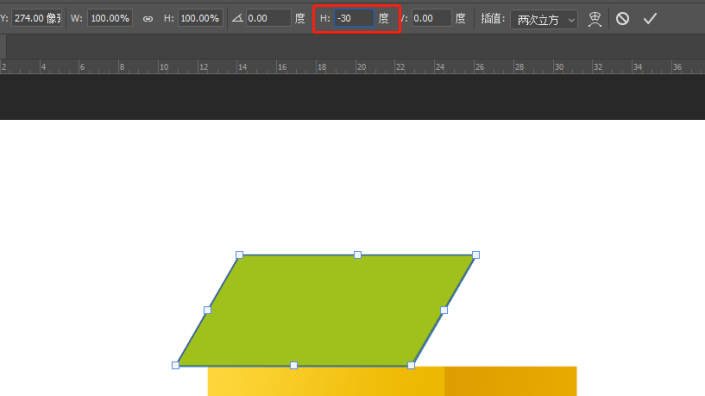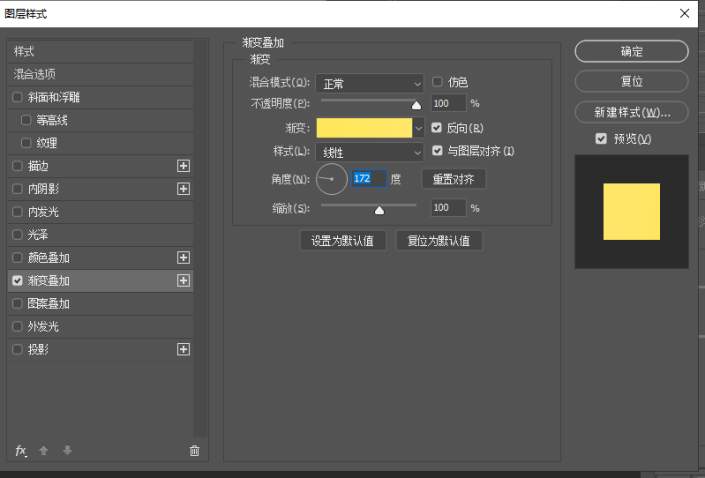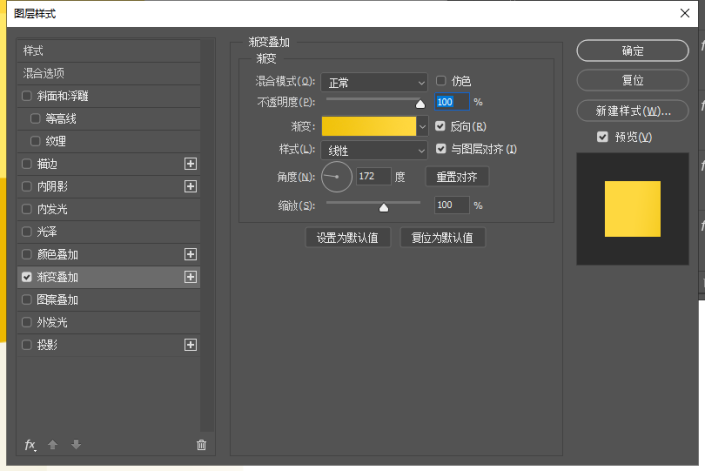图标制作,创作一个牛奶盒子图标(2)
来源:公众号
作者:火虎教育
学习:1578人次
3
牛奶盒顶制作
①左侧工具栏选中矩形工具,在画布上点击创建宽340高160像素的矩形
选中矩形3 ctrl+t鼠标右键点击斜切
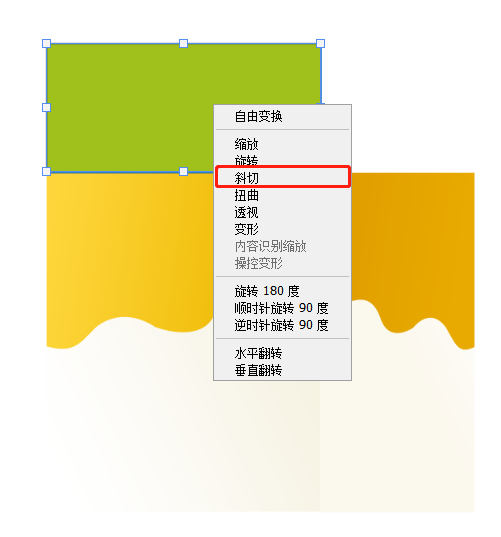
属性栏倾斜角度改为-30度
再选择移动工具调整一下位置与下面的矩形1对齐,将矩形3图层命名为左上
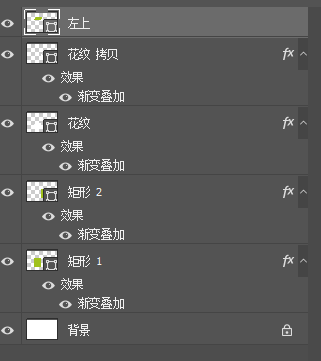
②双击左上图层空白部分点击渐变叠加更改色值,左边色值ffe868右边色值ffe659,选中上面的小滑块把不透明度调成100%,(下面最右边如果没有小滑块在渐变条下方点击一下添加小滑块)
③左边工具栏选择钢笔工具属性栏设置如下,色值改为e3a500,用钢笔沿着左上形状画出来三角形
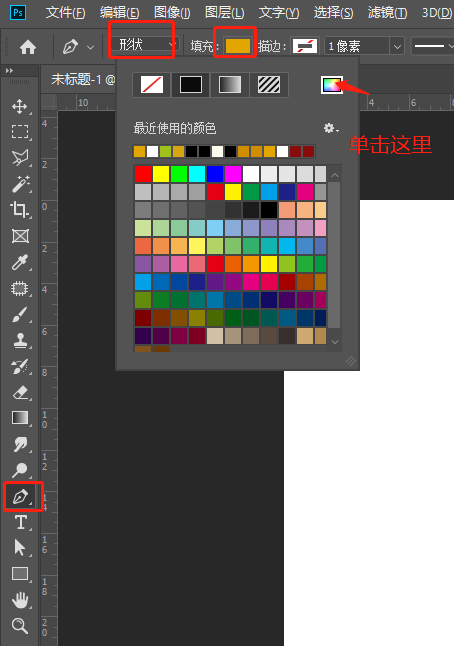
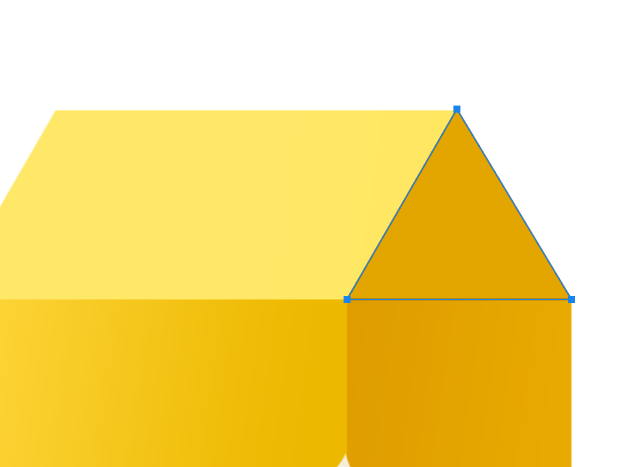
将画的形状1图层命名为右上图层
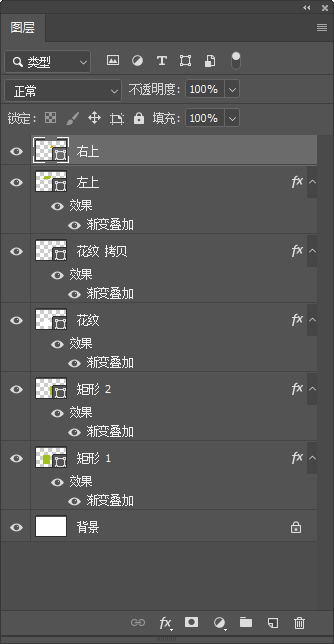
④用钢笔工具画出来三角形做出来纸盒折进去的效果,属性栏颜色填充改为d18d00
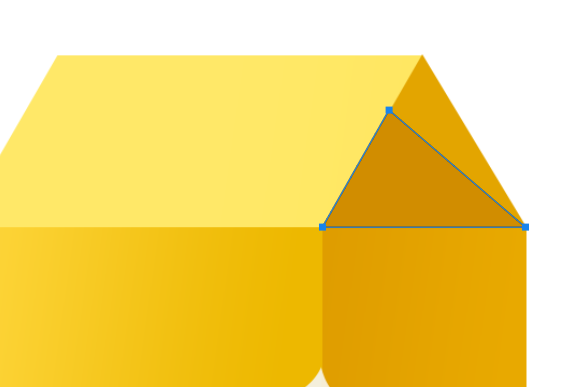
⑤选中矩形工具在画布上左键点击设置矩形宽340像素 高41像素
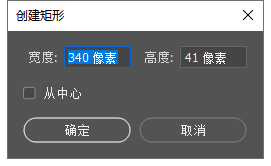
⑥双击刚刚画的小矩形图层后面空白部分添加渐变叠加,左边滑块色值ffd83f,右边滑块色值f0c20a
学习 · 提示
关注大神微博加入>>
网友求助,请回答!